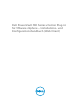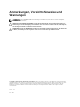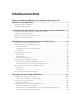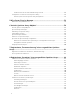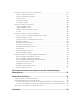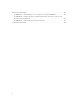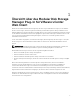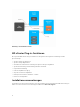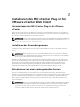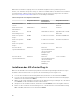Users Guide
Während des Installationsvorgangs müssen Sie bestimmte Angaben zu den Systemkomponenten
machen, z. B. zu Namen der Speicher-Arrays, IP-Adressen und DNS-Namen, die während der Installation
verwendet werden. Tabelle 1 zeigt, welche Informationen für die einzelnen Komponenten erforderlich
sind. Unter Konfigurationsarbeitsblatt finden Sie ein druckfähiges Arbeitsblatt.
Tabelle 1. Beispiel für ein Konfigurationsarbeitsblatt
Beispielinformationen Erforderliche
Informationen
Beispielinformationen
Name des vCenter-
Servers:
VC-01 DNS-Name:IP-Adresse: vc-01.domain.com192.1
68.51.217
Name des vCenter-
Administrators:
Administrator Kennwort Kennwort
Name des
Anwendungsservers:
APP-01 DNS-Name:IP-Adresse: app-01.domain.com192.
168.51.225
Name von Speicher-
Array 1:
E5400 IP-Adressen: Kennwort: 192.168.51.89/90Keines
Name von Speicher-
Array 2:
E2600 IP-Adressen: Kennwort: 192.168.51.91/92Keines
Name von Speicher-
Array 3:
IP-Adressen: Kennwort:
Benutzer-ID des
Speicheradministrators:
Benutzer1 Ebene der
Speicheradministratorre
chte des Benutzers
(Beispiele siehe
Abbildung)
Nur-Lesen
Benutzer-ID des
Speicheradministrators:
Benutzer2 Ebene der
Speicheradministratorre
chte des Benutzers
(Beispiele siehe
Abbildung)
Lesen-Schreiben
Installieren des MD vCenter Plug-In
Öffnen Sie die Binärdatei des Installationsprogramms für das MD Storage Manager MD vCenter Plug-In
für VMware vCenter auf dem Ziel-Host-System, das als Anwendungsserver fungieren soll.
1. Lesen Sie die Informationen im Einleitungsbildschirm, und klicken Sie anschließend auf Weiter.
2. Lesen Sie sich die Lizenzvereinbarung durch, akzeptieren Sie die darin beschriebenen Bedingungen,
und klicken Sie anschließend auf Weiter.
3. Wählen Sie das lokale Installationsverzeichnis für den MD vCenter Plug-In-Manager aus, oder klicken
Sie auf Weiter, um das Standardverzeichnis zu übernehmen.
4. Überprüfen Sie die Installationsdetails, und klicken Sie auf Installieren, wenn die Angaben stimmen.
5. Ändern Sie die Portnummer des Anwendungsservers, oder übernehmen Sie die Standardeinstellung
8084 oder 8081, und klicken Sie anschließend auf
Weiter.
10